Как да подобрим качеството на картината в телевизионни тунери Beholder?
Един от най-важните параметри на всеки телевизионен тунер е качеството на картината. За да идентифицират тунер, който ви позволява да получите най-доброто качество, разработчиците, заедно с тестери и огромна армия потребители, непрекъснато подобряват хардуерното пълнене, използвайки нови високочестотни блокове и чипсети с вградени филтри и разработване на нови решения, които намаляват ефекта от различни видове смущения върху резултата от телевизионния тунер. Не всичко обаче зависи от това. Тези, които вече използват телевизионни тунери, са наясно, че качеството на картината зависи преди всичко от специфичните условия на приемане. Освен това не е само качеството на изпълнението и настройката на телевизионната антена. Често металният покрив на съседна къща може да се превърне в сериозна пречка за висококачественото приемане, създавайки отразен сигнал, който виждаме като проява на една или повече сенки в изображението. При тези условия дори най-модерното хардуерно пълнене няма да подобри сигнала.
За борба с подобни смущения все още не са измислени хардуерни решения и единственият начин за борба е да се анализира програмно телевизионния сигнал и да се използват различни инструменти за премахване на всякакви смущения.
Днес ще ви запозная с друг плъгин, който може да се превърне в един от най-търсените в този списък. BPP_UVDenoise, така се нарича нашият герой, е проектиран да премахва импулсния шум, който се появява в UV цветните канали на телевизионно изображение. Ако нямате представа какъв импулсен шум е в цветните канали, тогава най-вероятно сте запознати с досадни хоризонтални „червени линии“.

Има много причини за появата на тези тирета, всички те могат да бъдат наречени с една дума лошо качество на приема. Преди това изглеждаше, че не е възможно да се справят с тях, но разработчиците успяха да намерят доста прост начин да се справят с този доста неприятен ефект.
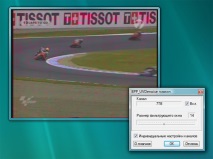
По принцип тук няма нищо трудно. За да потиснете „червените линии“, е необходимо да активирате приставката и да зададете размера на прозореца на филтъра, докато „червените линии“ изчезнат. Ако прозорецът на филтъра е с правилен размер, могат да се постигнат впечатляващи резултати. Сравнете екранната снимка по-долу с първата екранна снимка. Разликата е очевидна.

Не задавайте твърде голям размер на прозореца на филтъра. Не забравяйте, че потискането на „червените линии“ намалява наситеността на цветовете на местата, където се открива импулсен шум, което може леко да влоши възприемането на самата картина.
Говорейки за приставки, които подобряват качеството на изображението, бих искал да насоча вниманието ви към друг много полезен плъгин, който излезе преди малко по-малко от година, но обърнах внимание на него само преди няколко дни. Приставката се нарича BPP_Gamma (изтегляне). Позволява ви да регулирате гамата индивидуално за RGB каналите за изображения. На пръв поглед не е ясно за какво служи този плъгин. Всъщност много полезен инструмент, който ви позволява значително да подобрите качеството, особено на старите филми или програми, когато изображението в тъмни области е почти невъзможно да се различи. За да предотвратите това, трябва да настроите мащаба. При гама корекция черните области на изображението остават черни, светлите области остават светли и междинните стойности на цветовите компоненти се променят в съответствие с логаритмичния закон. В резултат на това получаваме значително по-добро качество на картината, с нормално ниво на детайлност в целия диапазон.
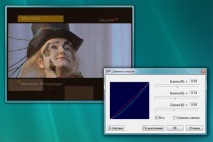
За по-лесно персонализиране, приставката ви позволява да регулирате гамата поотделно за всеки RGB канал, както и за трите свързани канала. От гледна точка на натоварването на процесора, както в случая с предишния плъгин, разрешаването на гама корекция увеличава натоварването няколко пъти, но действителните числа остават незначителни, така че не трябва да приемате това сериозно.
- Преглед на лекарството имидаклоприд
- Илдар Ибрагимов "Каспаров се опитва да омаловажи шаха и човешките качества на Карякин"
- Как да подобрим ерекцията и нейната продължителност
- Как да подобрим зрението с народни средства и методи
- Как да се измери мощността за велосипедист - рецензии, препоръки и тестове на